iPhone 提供了無與倫比的新功能和技術,尚未進入行動產業。它們包括Face ID、Animoji、TrueDepth Camera、OLED螢幕,僅舉幾例。毫無疑問,Face ID 是大多數 Apple 用戶關注的功能,不是因為它的花哨,而是因為使用者可能遇到的問題。
一個普遍的Face ID問題是Face ID無法正常工作。這不是一個突然出現的新問題,而是每次 iOS 更新后的熱門話題。在本文中,我們將向您展示修復 iOS 16 Face ID無法正常工作的實用方法。因此,請繼續閱讀以掌握概述的技巧。
為什麼我的面容ID不可用?導致此問題的原因有很多,它們分為以下幾類:
既然您了解了為什麼您的面容 ID 可能無法在您的 iOS 設備上工作,您應該知道補救這種情況的方法。幸運的是,我們已經研究了各種可以提供説明的故障排除技巧。只需向下滾動,即可查看Face ID開始正常工作所需的一些調整。
老實說,Face ID問題隨時可能發生。可能是設置、人臉不匹配或軟體問題。如果Face ID問題是由軟體引起的,則很容易修復。以下是遇到面容 ID 問題時的操作。
首先,確保面容ID已打開。也許您錯誤地禁用了Face ID,使其無法運行。透過執行以下操作確保它已啟用:
步驟 1。按兩下 iOS 設備的「設置」應用將其打開。現在,按兩下「Face ID和密碼」選項,然後在出現提示時輸入密碼。

第2步。查看面容ID是否已為您嘗試使用的特定功能打開。在這裡,有 4 個選項:「iPhone 解鎖」、「錢包和 Apple Pay」、「密碼自動填充」和“iTunes 和 App Store”。
第 3 步。將功能切換到“ON”位置。滑塊應為綠色。
閱讀更多:
如何修復升級到 iOS 16 後 iPhone 無法與 iTunes 同步?
iOS 16/15 更新時卡在 Apple 徽標上,如何解決?
重新啟動 iOS 設備是一個古老的技巧,可能看起來很可笑,但有時它可以完成工作。由於 Face ID 是軟體的一部分,因此它容易受到錯誤、滯後和故障的影響。重新啟動它將清除遇到的任何運行時故障,從而重新啟動系統。只需簡單的重新啟動即可解決此問題。
現代 iPhone 型號可以通過同時按下「側面」和「降低音量」按鈕來關閉。

如果您擁有帶有「主頁」按鈕的舊 iPhone 型號,請同時按下「側面」按鈕將其關閉,直到出現帶有關閉 iPhone 滑塊的消息。

毫無疑問,TrueDepth相機是一項重要功能,使Face ID能夠正常工作。它通過投影檢測您的面部特徵。數以千計的小點創造了一個看不見的地圖,連接著一個人的面部特徵。然後保存此地圖並用於驗證人臉。
原深感攝像頭位於iPhone顯示幕的上部。當本相機損壞或堵塞時,可能會導致面容 ID 無法正常工作。因此,請將其裸露在外,移除覆蓋它的任何東西,例如螢幕保護膜或外殼。然後用超細纖維布輕輕擦拭覆蓋在相機上的污垢/灰塵。鎖定設備,然後嘗試使用面容 ID 解鎖設備。
不容錯過: 想在升級到 iOS 16 之前備份您的 iPhoen?您可以查看 如何在升級到 iOS 16 之前備份 iPhone iPad。
Apple 每隔幾個月會定期提供更新,並可供下載。即使 iOS 設備仍然可以使用較舊的 iOS 版本運行,但您一定會遇到設備上的問題,例如Face ID突然停止工作。確保您當前的 iOS 設備支援面容 ID,並且您已將其更新到最新的 iOS 版本。
步驟 1。啟動「設置」應用程式,然後轉到「常規」頁面。
第2步。按兩下軟體更新,然後等待設備檢查是否已更新到最新版本。
第 3 步。如果有更新,請按兩下下載並安裝。

Face ID 只有在您以縱向姿勢握住 iPhone 時才能在您的 iPhone 上使用。在 iPad 上,它將以橫向和縱向方式運行。因此,根據您的設備,請確保將其保持在正確的位置。歸根結底,在使用Face ID之前檢查對齊方式至關重要。
面容ID可能無法在黑暗條件下或閃電暗淡時在iPhone上正常工作。在這些沒有適當光線的情況下,掃描器無法準確讀取面部特徵。要解決此問題,請移動到有適當閃電的地方。
Смотритетакже: 無法將數據上調到 iOS 16?以下是 有關如何順利更新到 iOS 16 的一些提示。
Face ID很有可能配置錯誤,導致其無法正常工作。您應該嘗試透過執行以下操作來重置它:
步驟 1。前往iPhone / iPad上的“設置”功能表,然後選擇“Face ID和密碼”。詢問時輸入密碼。
第2步。選擇「設置面容ID」。。
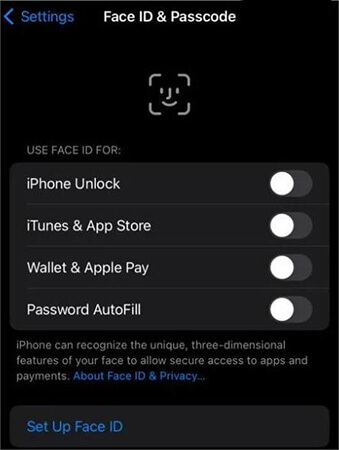
第 3 步。掃描您的臉部,然後重新設定面容ID。確保您的臉部沒有任何東西可以遮蓋它,以免妨礙面部掃描。
檢查原深感攝像頭是否在可以正確檢測您的面部特徵的範圍內。通常,您的臉部和原深感攝像頭之間的距離應該是 10-20 英寸,大約是一臂長。它應該靠近臉部,例如在FaceTime上接聽電話或自拍時。這樣,相機將完全捕捉到您的面部特徵。
由於面容ID通過檢測和識別面部模式來工作,因此它需要面部可見才能完美工作。當面容 ID 無法正常工作時,請檢查是否有任何東西遮蓋了您臉部最重要的部位,例如鼻子、嘴巴和眼睛,這些部位需要由相機掃描。默認情況下,如果您的臉部被太陽鏡或口罩遮蓋,面容ID將不起作用。
可能喜歡:
iOS 16 iMessage不工作[11基本提示和1終極修復]
iPhone 在 16/15/14 更新後 iOS 變磚,如何修復?
有時,您只需恢復設備的設置即可解決一些小的技術問題。重置iPhone設置將有助於將設備的設置恢復為恢復出廠設置,從而刪除所有配置和設置。但所有其他檔,如圖片、視頻、聯繫人等,都將被保留。請按照以下步驟重置設定:
步驟 1。按兩下「設置」應用程式將其打開並查找「常規」。點擊它。
第2步。在「常規」功能表上,按兩下傳輸/重置iPhone“選項。
第 3 步。點擊「重置」和「重置所有設置」。

仍然面臨Face ID問題?可能是您的外表發生了變化,導致識別失敗。您應該建立新的替代外觀。它可能有助於解決手頭的問題。要試一試,請按照下列步驟操作:
步驟 1。前往“設置”,然後點擊“Face ID和密碼”。輸入iPhone的密碼以繼續。
第2步。現在按兩下設置替代外觀選項。

第 3 步。按照螢幕上的說明呈現出新的外觀。直視手機,同時將臉部放在畫面中。
第 4 步。移動頭部以完成您的圓圈。或者,如果您無法移動頭部,可以按兩下「輔助功能選項」 按鈕。
第 5 步。完成第一次Face ID掃描后,點擊“繼續”。移動頭部再次完成圓圈,然後點擊“完成”。
延伸閱讀: 無法區分「重置所有設置」和「刪除所有內容」?幸運的是,文章“重置所有設置與刪除所有內容[信息比較]”提供了兩者之間的詳細區別。
恢復iPhone應該是最後的手段,因為您的所有檔都將被刪除。因此,首先 備份數據 至關重要。之後,您現在可以通過以下步驟恢復它:
步驟 1。前往iPhone的“設置”>“常規”>“重置”選項。
第2步。按兩下刪除所有內容和設置」。確認此過程。

iOS System Recovery 是一款功能強大的軟體,可以修復任何遇到 iOS 16 Face ID 無法正常工作問題的 Apple 設備、凍結設備、卡在耳機模式等。所有這些都可以毫不拖延地解決。您的數據將在整個過程中保持不變。因此,它是解決Face ID問題和其他iOS系統相關問題的絕佳工具。
iOS系統恢復的主要特點:
修復Face ID在 iOS 16中不起作用時使用的步驟:
01在電腦上運行 iOS System Recovery應用程式。現在點擊「更多工具」>」iOS 系統恢復」。

02繼續按兩下底部的「開始」 按鈕。

03按兩下「修復」按鈕並在您的 iOS 設備上下載韌體。下載韌體後,軟體會將 iOS 設備修復為正常。

Face ID更新后不起作用嗎?這可能是令人震驚的,特別是如果你是第一次體驗它。上面的提示可能有助於解決Face ID無法正常工作的問題。在解決方案中, iOS System Recovery是最有保證的軟體,可以永久解決此問題。它以最快,最簡單的方式將 iOS 設備修復為正常,從而處理 iOS 16 Face ID無法正常工作的問題。
相關文章:
如何以 16 種方式在 iPhone iOS 15/14 上偽造位置?[2023 更新]
使用 16 種安全方法從 iOS 15 快速降級到 iOS 3